GoogleChrome如何更改下载文件的路径
Google Chrome 浏览器能依据个人使用习惯调整下载文件的存放位置。只需点击设置按钮,选择下载内容,接着点击更改,挑选新的存放路径,即可轻松完成下载路径的修改设置。
1、 启动谷歌浏览器应用查看
2、 双击Google Chrome图标,即可开启浏览器。
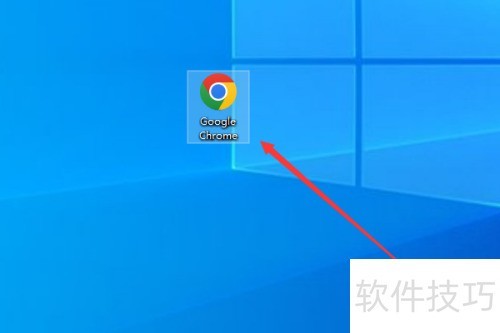
3、 挑选配置选项
4、 点击浏览器右侧三点图标,在下拉菜单中选择设置选项。
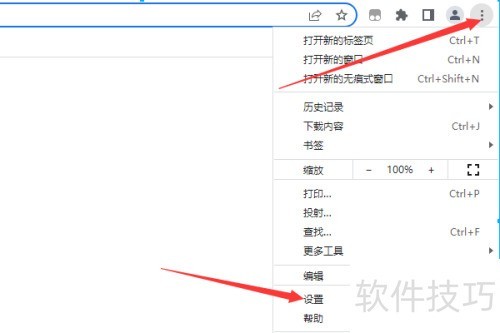
5、 点此下载相关内容
6、 在设置页面中,点击高级菜单下的下载内容选项。
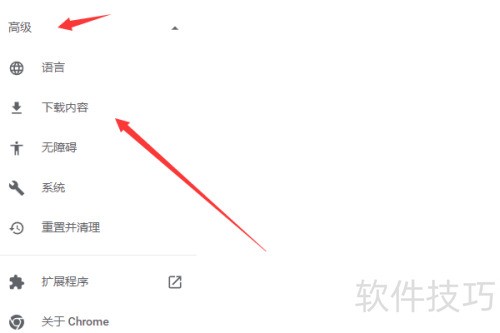
7、 点此进行修改
8、 在下载内容右侧点按修改按钮。
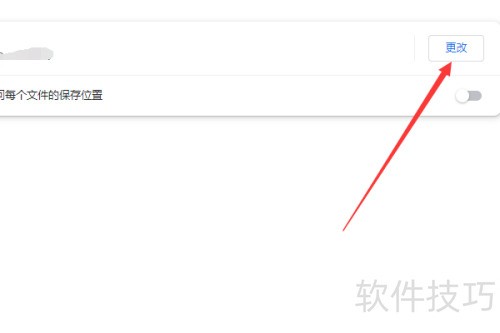
9、 选定道路行
10、 在选择窗口里挑选目标存储路径,点击选择文件夹即可完成下载路径的更改操作。
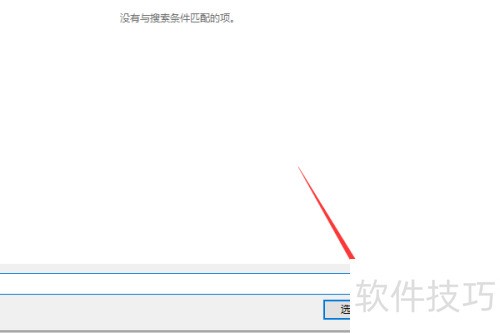
文章标题:GoogleChrome如何更改下载文件的路径
文章链接://m.i-boarding.com/jiqiao/333366.html
为给用户提供更多有价值信息,ZOL下载站整理发布,如果有侵权请联系删除,转载请保留出处。
其他类似技巧
- 2025-04-24 13:52:02手动清除GoogleChrome浏览记录
- 2025-04-24 13:03:01googlechrome怎么设置显示主页按钮?
- 2025-04-24 12:34:01Chrome浏览器下的页面打印设置
- 2025-04-24 10:51:01GoogleChrome如何更改下载文件的路径
- 2025-04-24 09:59:02GoogleChorme浏览器启动首选页面设置
- 2025-04-24 08:04:02GoogleChrome怎么查看版本号?
- 2025-04-23 22:29:01googlechrome如何改成中文?
- 2025-04-23 21:01:01GoogleChrome怎么删除历史记录?
- 2025-04-23 20:33:01googlechrome怎么设置初始页面?
- 2025-04-23 19:18:01如何使用GoogleChrome的无痕模式
GoogleChrome浏览器软件简介
谷歌浏览器是一款快速、安全且免费的网络浏览器,能很好地满足新型网站对浏览器的要求,Chrome谷歌浏览器可让您更快速、轻松且安全地使用网络。Google Chrome浏览器设计超级简洁,使用起来更加方便。软件特性:地址栏搜索在谷歌浏览器地址栏汇总,可以执行搜索、计算、翻译和查询天气信息等操作,同时不需要离开地址栏,只要... 详细介绍»









